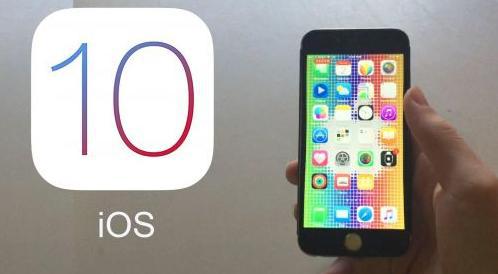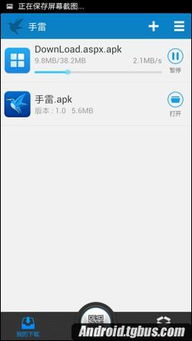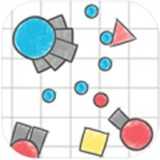mac m1安卓系统,探索M1芯片驱动下的安卓系统新篇章
时间:2025-02-10 来源:网络 人气:
亲爱的Mac M1用户们,你是否曾幻想过在自家的苹果笔记本上畅玩安卓游戏,或者运行那些只能在安卓系统上运行的软件呢?别再羡慕别人了,今天就来带你一步步实现这个梦想,让你的Mac M1也能轻松运行安卓系统!
一、准备工作:打造你的安卓乐园
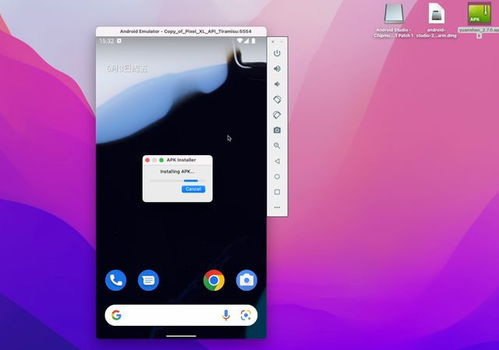
在开始之前,我们需要做一些准备工作。首先,确保你的Mac M1已经安装了Homebrew,这是Mac上非常优秀的软件包管理工具。如果你还没有安装,可以按照以下步骤操作:
1. 打开终端,输入以下命令:
```
/bin/zsh -c \$(curl -fsSL https://gitee.com/cunkai/HomebrewCN/raw/master/Homebrew.sh)\
```
2. 根据提示完成安装。
接下来,我们需要安装ADB(Android Debug Bridge),这是连接Mac和安卓模拟器的重要工具。在终端中输入以下命令:
brew install android-platform-tools
安装完成后,你可以通过以下命令查看ADB的安装位置:
adb devices
二、安装安卓镜像:搭建你的安卓世界
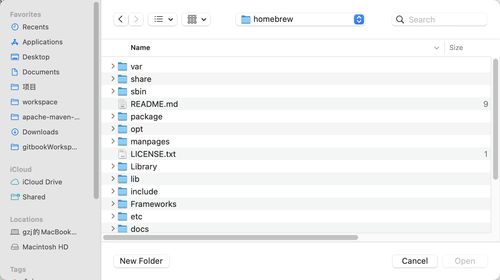
现在,我们来安装安卓镜像。这里推荐使用Android-Emulator,这是一个专为Mac M1设计的安卓模拟器。你可以从以下链接下载:
https://pan.baidu.com/s/10oXiTv0P9LE1SGidGQJp5A 提取码:qi1u
下载完成后,将Android-Emulator文件移动到`/Applications`目录下。
三、启动模拟器:探索安卓新世界
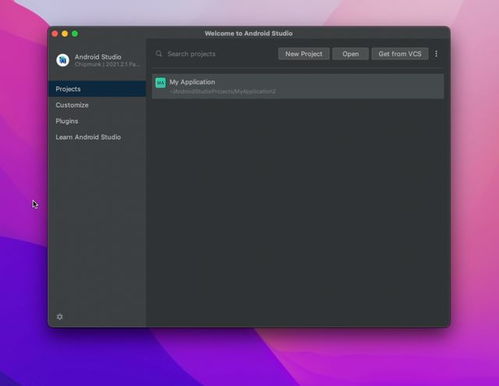
现在,你已经准备好开始你的安卓之旅了。双击打开Android-Emulator,你会看到一个全新的安卓桌面展现在你面前。这里,你可以安装安卓应用、玩游戏,甚至运行那些只能在安卓系统上运行的软件。
四、遇到问题?我来帮你解决
当然,在安装和使用过程中,你可能会遇到一些问题。以下是一些常见问题的解决方案:
1. 模拟器没有网络?
- 给Mac的网络DNS添加114.114.114.114、8.8.8.8这两个地址,模拟器有网络后再把这两个地址删掉。如果不删掉,可能电脑的其他应用网速会变慢。
2. 无法把电脑上的apk文件拖动到模拟器中?
- 安装ADB,安装完成后,你可以通过ADB命令将apk文件安装到模拟器中。
3. 怎么在Mac上查看模拟器的存储?
- 去网上找一些具备这些功能的APP,例如MacDroid.app。
五、:Mac M1安卓系统,你的新选择
通过以上步骤,你已经在Mac M1上成功搭建了安卓系统。现在,你可以尽情享受安卓带来的乐趣了。无论是玩游戏、看视频,还是运行专业软件,Mac M1安卓系统都能满足你的需求。
Mac M1安卓系统为你的Mac笔记本带来了全新的可能性。快来尝试一下吧,让你的Mac M1焕发新的活力!
相关推荐
教程资讯
教程资讯排行